Cam4 FAQ
Find answers and help fast
Find answers and help fast
Z powodu ostatnich zmian może się okazać, że przeglądarka blokuje działanie Flasha podczas próby transmisji. Zobaczysz poniższy ekran w Safari
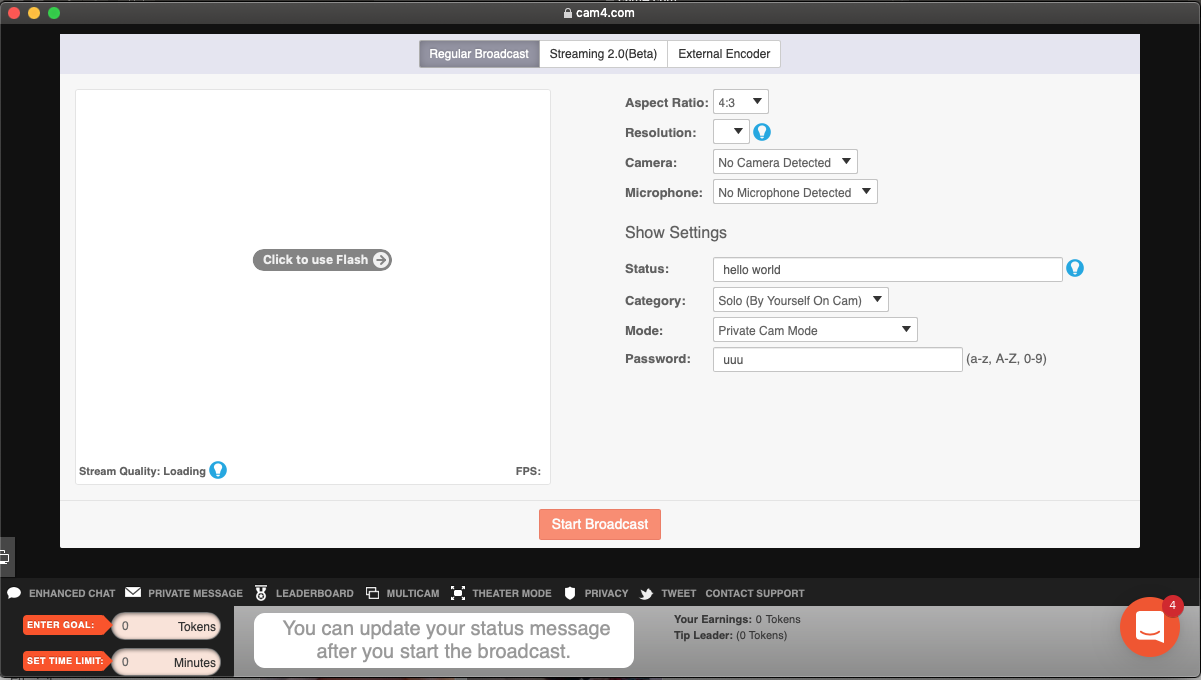
Proszę kliknij „Click to use Flash” (Kliknij, aby użyć Flasha”), aby wyświetlić poniższe okno.
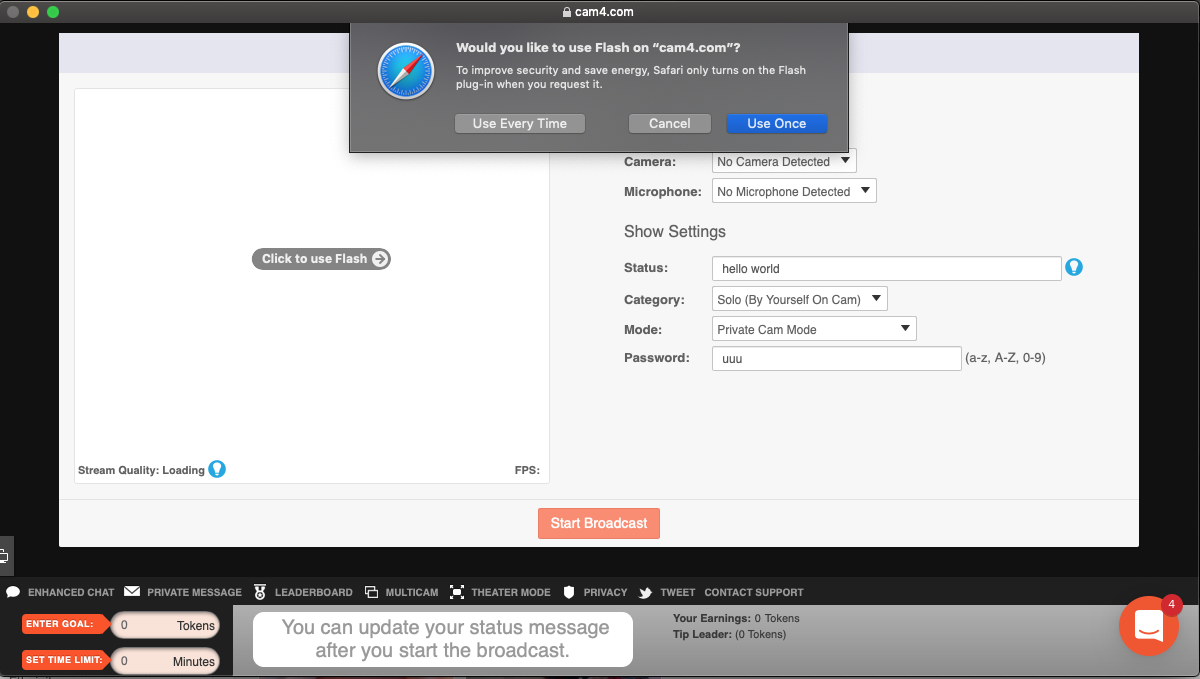
Prosze wybierz „User Every Time” (Wybieraj zawsze) lub „Use Once” (Wybierz jednorazowo) jak wolisz.
Z powodu ostatnich zmian może się okazać, że przeglądarka blokuje działanie Flasha podczas próby transmisji. Zobaczysz poniższy ekran w Firefox
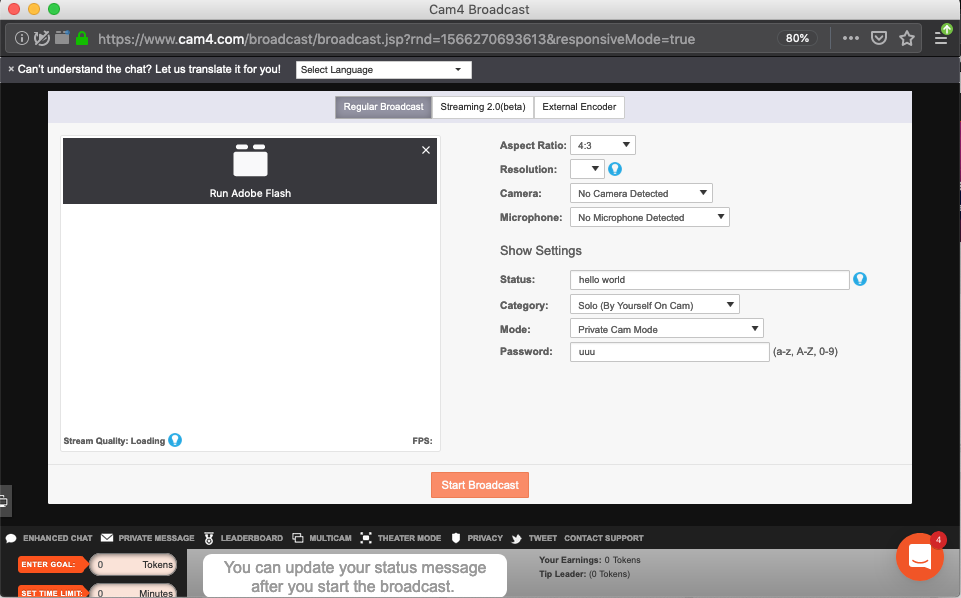
To daje dwie możliwości
Kliknij Uruchom Adobe Flash (Run Adobe Flash), a zobaczysz poniższy ekran
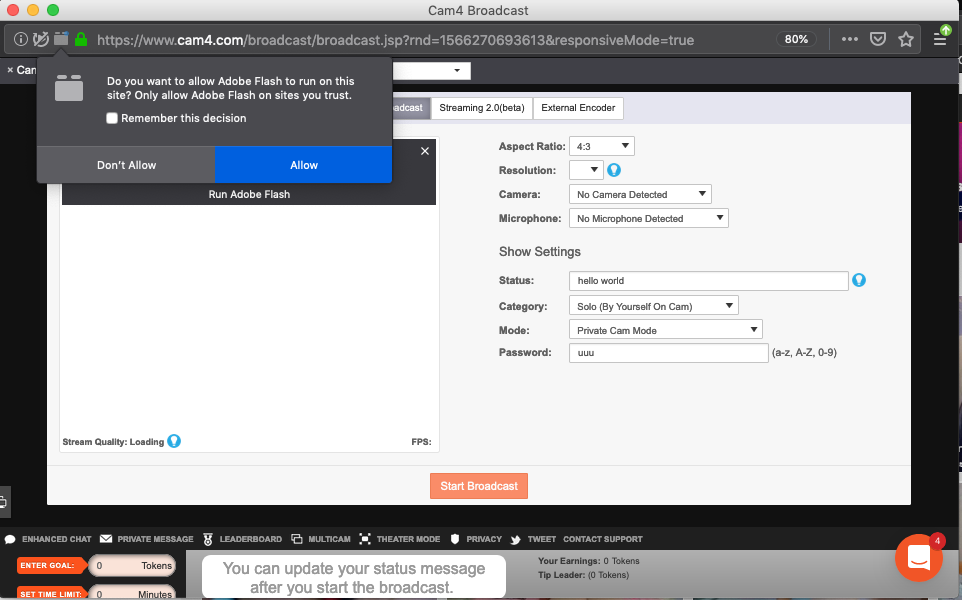
Wybierz Zezwól (Allow), aby zezwolić na dostęp do kamery i mikrofonu
Jeśli chcesz, aby była to trwała zmiana i komunikat nie pojawiał się przy każdym uruchomieniu, kliknij Zapamiętaj tę decyzję (Remember this decision)
Z powodu ostatnich zmian może się okazać, że przeglądarka blokuje działanie Flasha podczas próby transmisji. Pojawi się poniższy ekran w Google Chrome
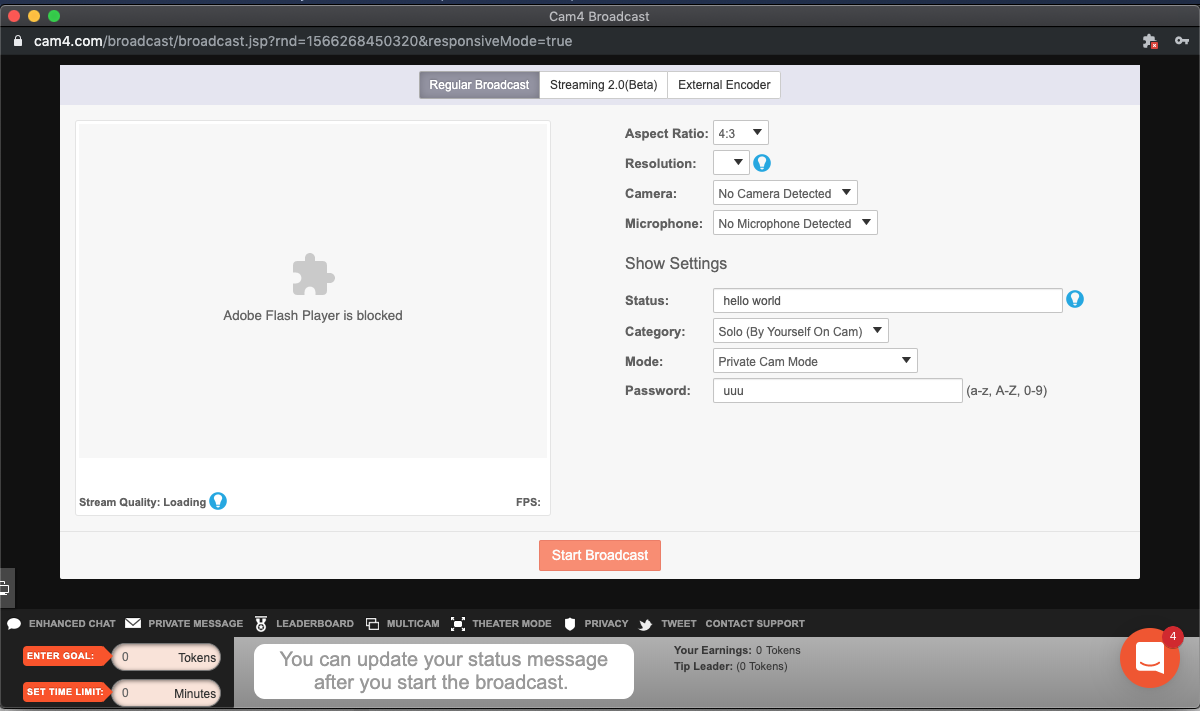
Kliknij ikonę zablokowanej wtyczki w prawym górnym rogu okna
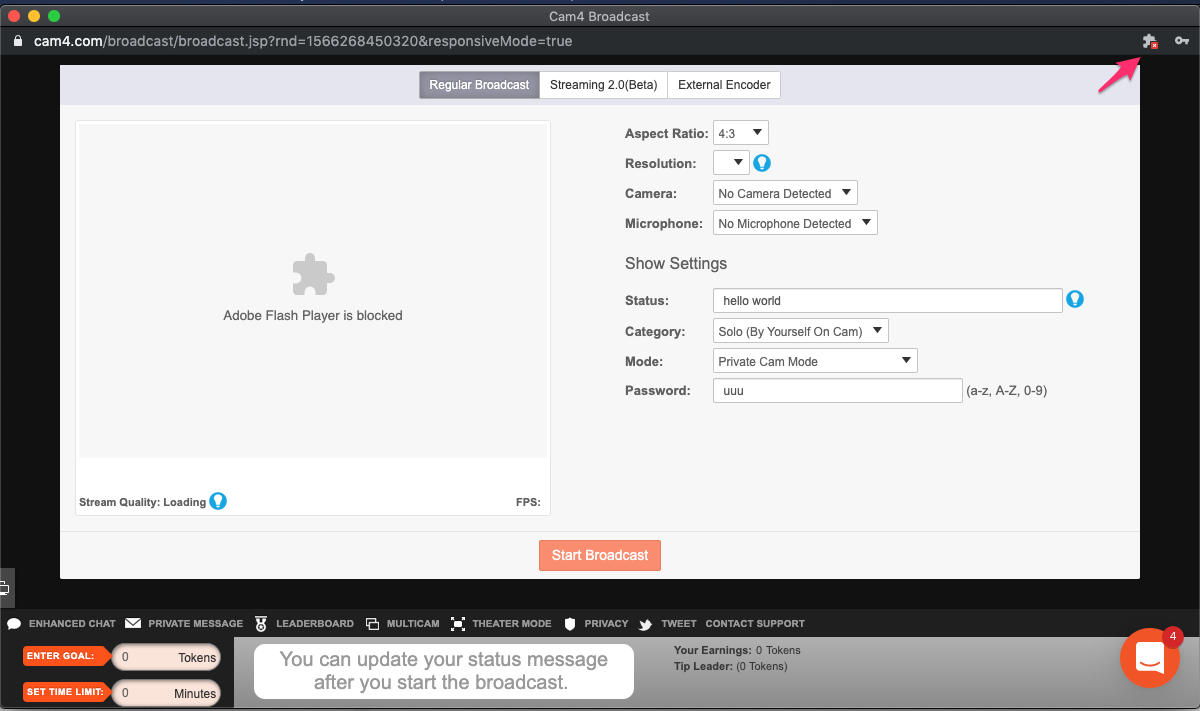
Otworzysz tym powiadomienie, które pozwoli zarządzać ustawieniami Flash
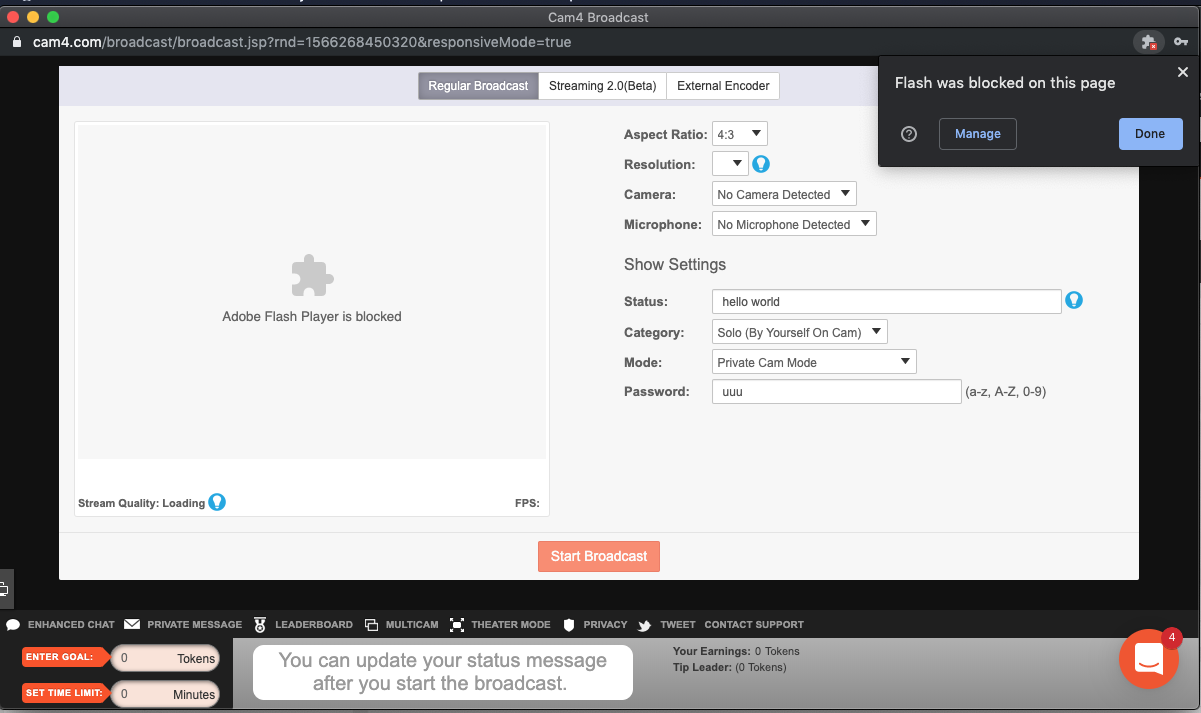
Kliknij przycisk Zarządzaj, aby zmienić ustawienia Flash, zobaczysz poniższy ekran
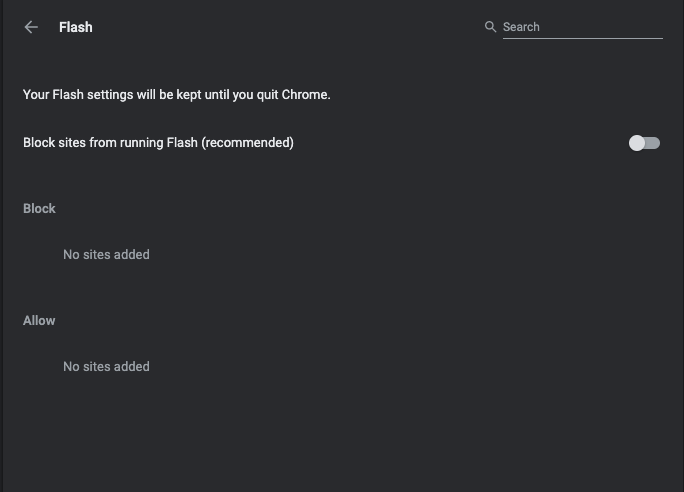
Kliknij przesuwak do prawej strony Block sites from running Flash (zalecane) i zobaczysz jak zmienia się z Blokuj na Zapytaj Najpierw
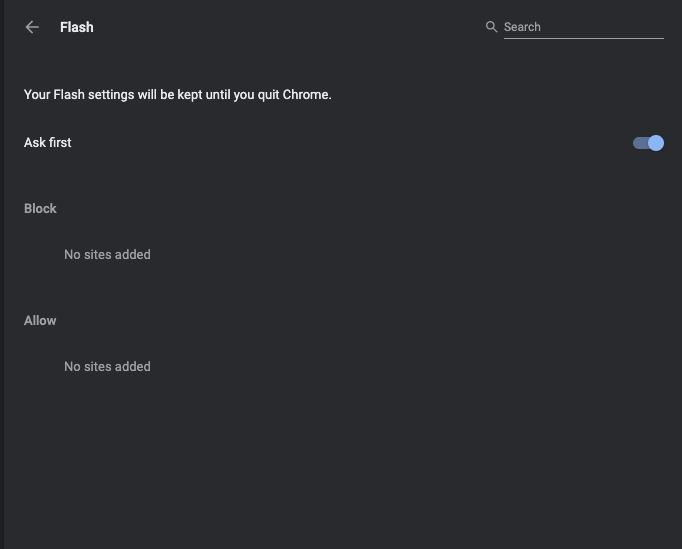
Po zakończeniu kliknij kłódkę po lewej stronie paska adresu strony, jak poniżej
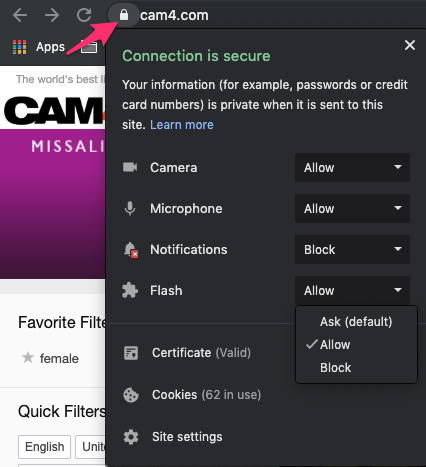
Z wyświetlonego menu wybierz preferowaną opcję